「ワークアウト」は、ウォーキングやランニングなど特定の運動をしている間にさまざまな数値を計測・記録する、Apple Watch独自のアプリです。使い方はシンプルで、計測できる種目が多く、細かなカスタマイズも可能です。ここでは基本・応用・カスタマイズの3つの段階に分けて活用法をご紹介します。
【1】基本:運動を計測・記録する
ワークアウトの基本的な使い方は、アプリを開き種目を選択するだけ。画面をタップしたらすぐに運動を始められます。
-

計測を開始するには、アプリアイコン(またはコンプリケーション)をタップ。デジタルクラウンを回して種目を選択し、タップします。カウントダウン後に計測が開始されます
-

計測を終了するには、画面を左→右へスワイプ。「終了」をタップします。詳しい計測結果が表示されます。過去のワークアウトはiPhoneの「フィットネス」アプリに保存されます
-

計測中に休憩や信号待ちなどで止まる際は、画面をスワイプして「一時停止」をタップ。もう一度タップすると再開します。また、逆方向へフリックするとサウンドのコントロール画面が表示されます。運動中に音楽やPodcast等を聞いている場合は、ここから操作できます
【2】応用:距離・時間・消費カロリーでゴールを設定する
ワークアウトでは、「ウォーキングで4km歩く」「サイクリングで200キロカロリー消費する」など、目標を定めて計測することができます。
-

アプリを開き、計測したい種目を選択。右上の「…」をタップします。計測したい単位をタップ(ここでは距離)→デジタルクラウンを回して目標値をセットし、「開始」をタップ
-
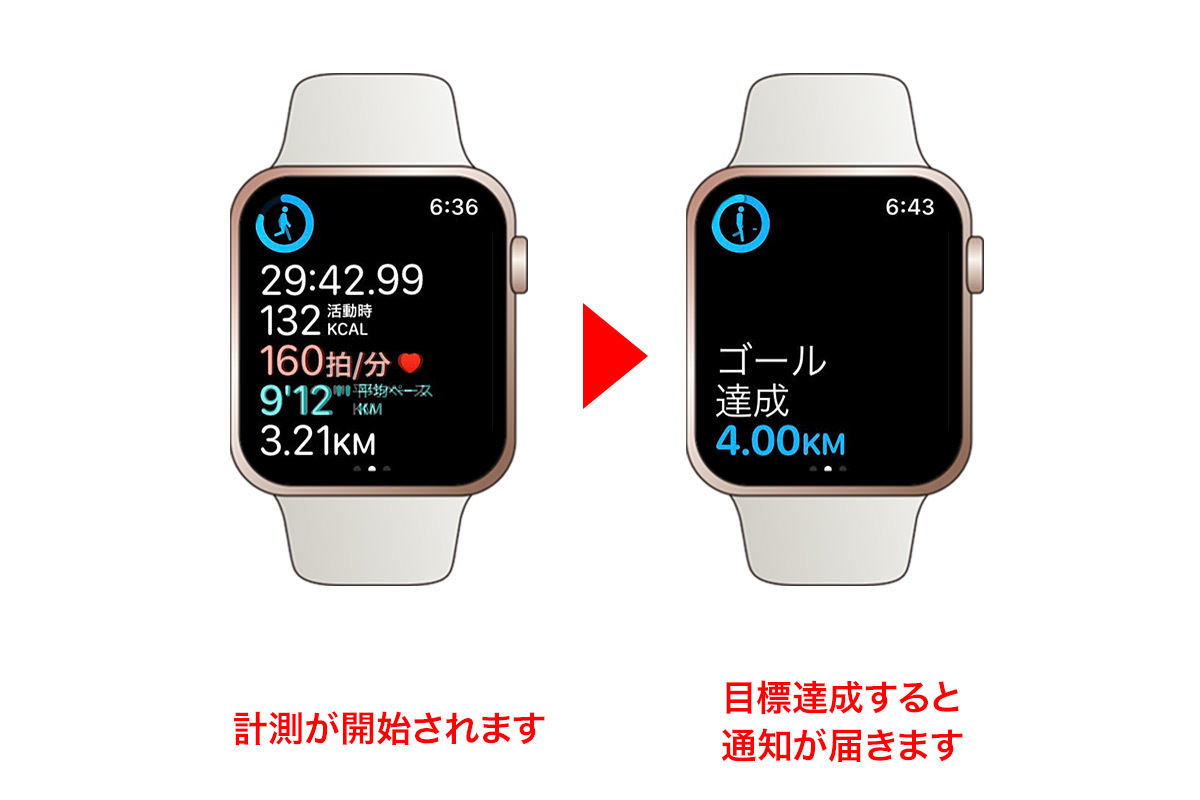
計測が開始されました。目標を達成すると通知が届きます
【3】カスタマイズ:計測中の表示項目をカスタマイズする
本格的に走る方なら、ランニング中のペースや心拍数など、スマートウォッチならではの計測機能をトレーニングに活用したいですね。必要に応じてワークアウト中の表示項目をカスタマイズしましょう。
-
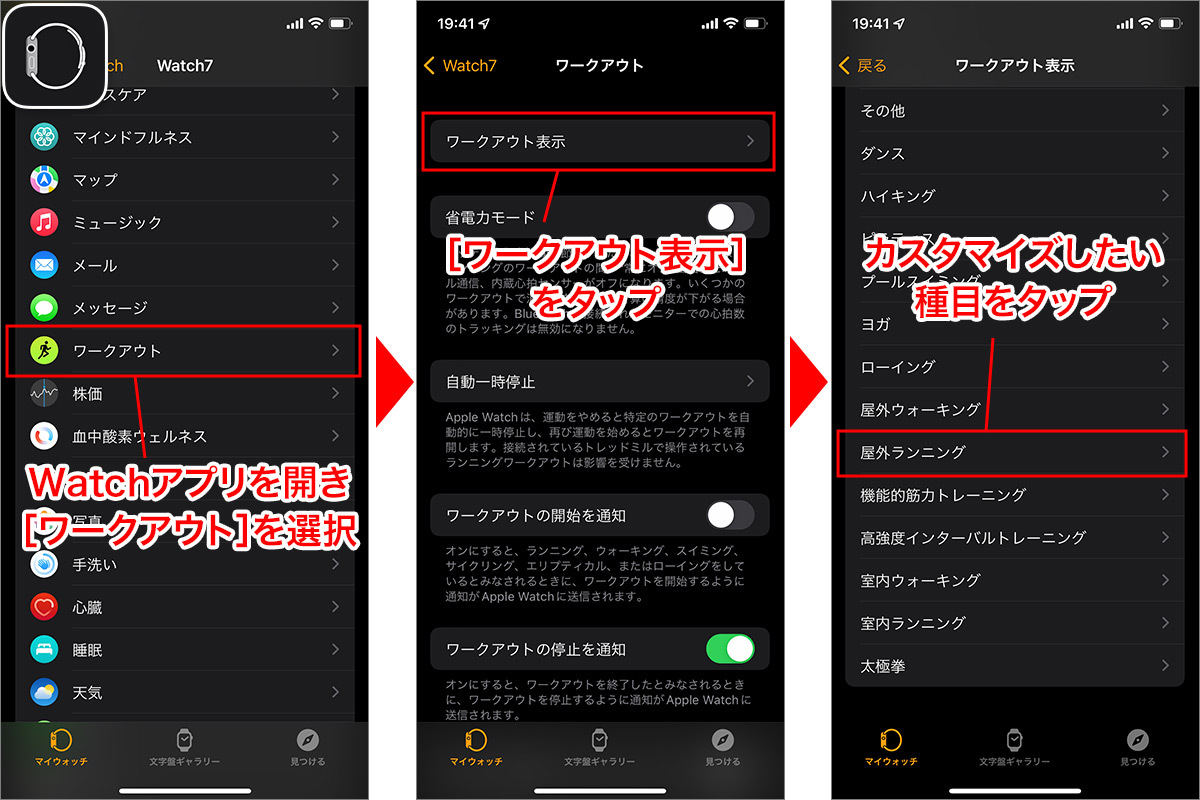
iPhoneの「Watch」アプリを開き、[ワークアウト]→[ワークアウト表示]→カスタマイズしたい種目の順にタップします
-
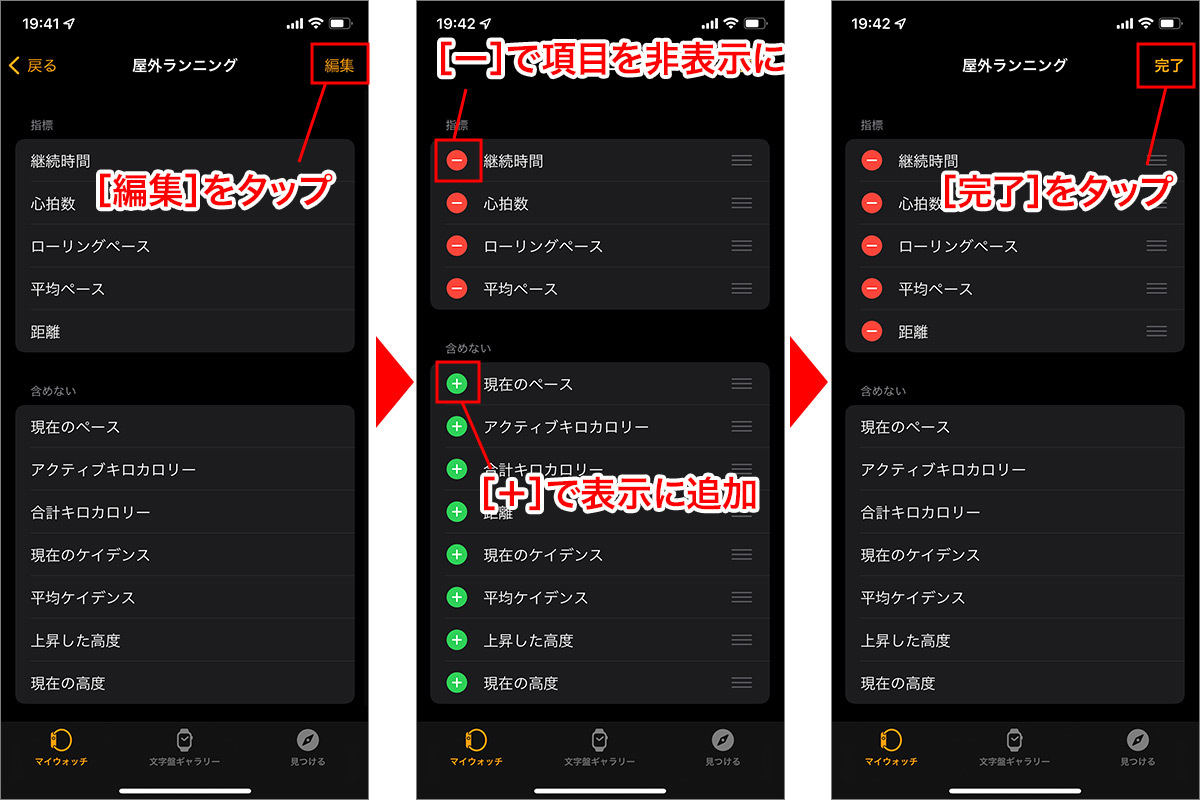
右上の[編集]をタップ。非表示にしたい項目は[−]をタップ。追加する項目は「+」をタップ。最大5項目表示できます。右端の3本線をドラッグして順序の入れ替えが可能です。最後に[完了]をタップします

